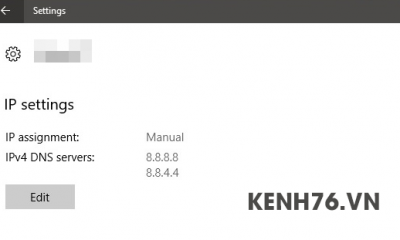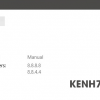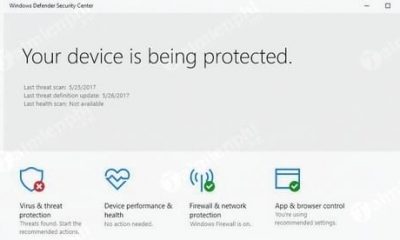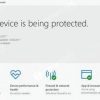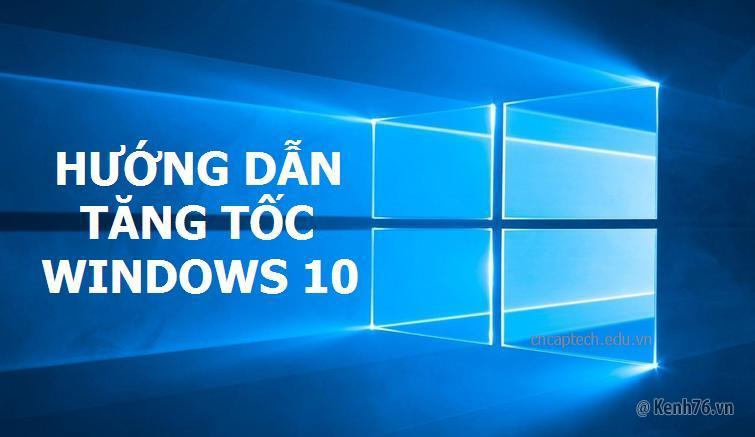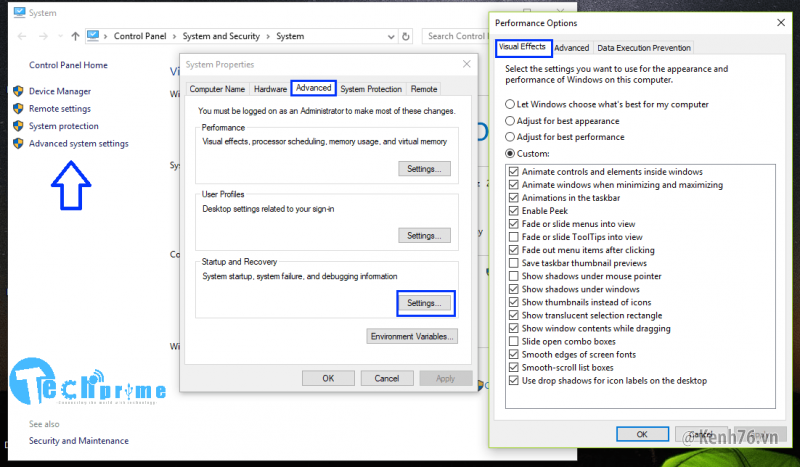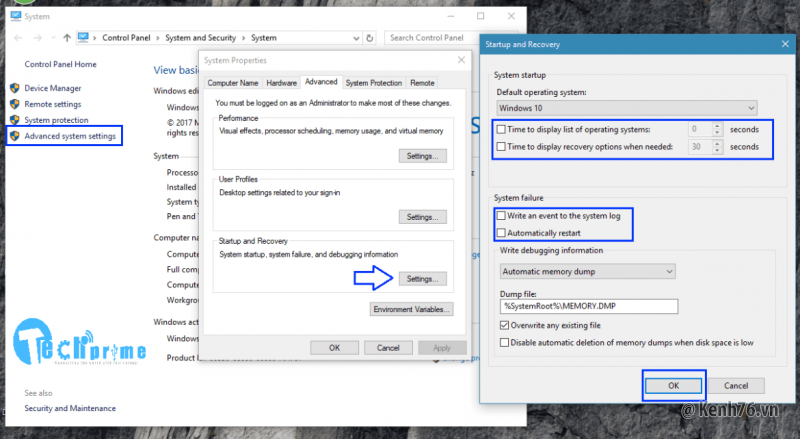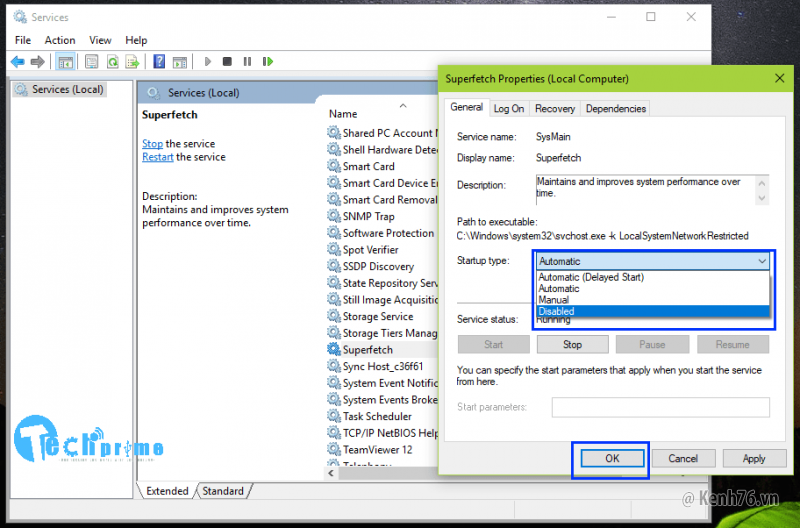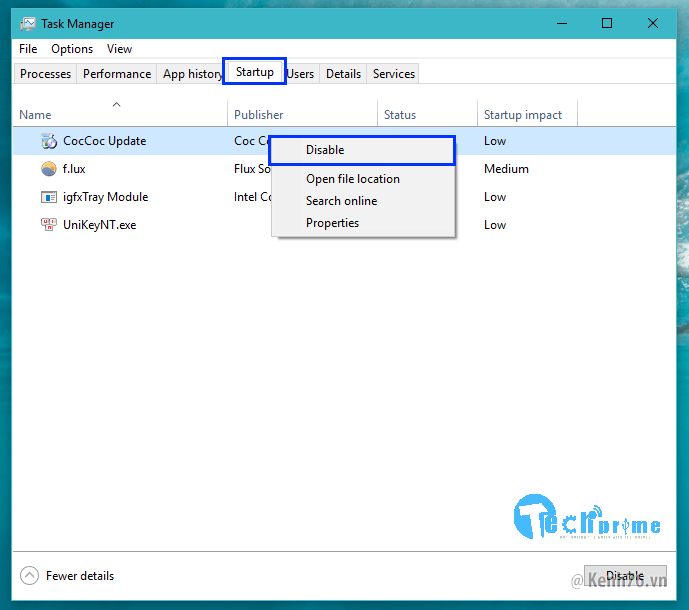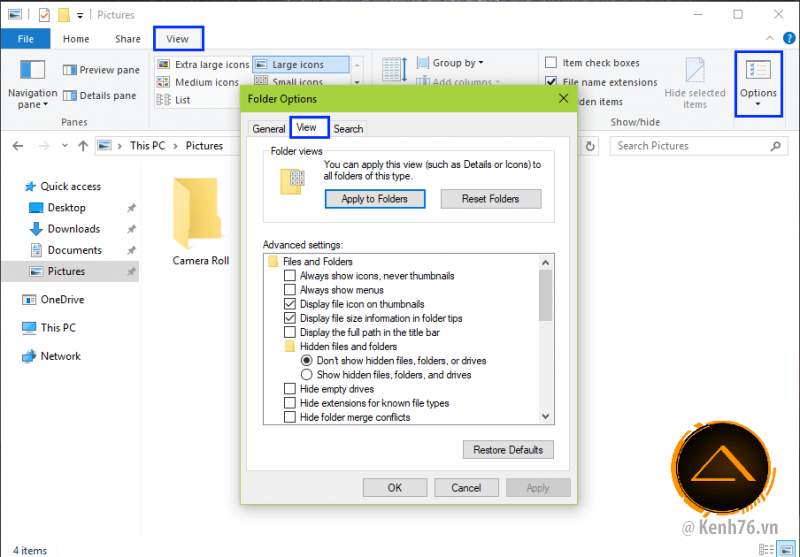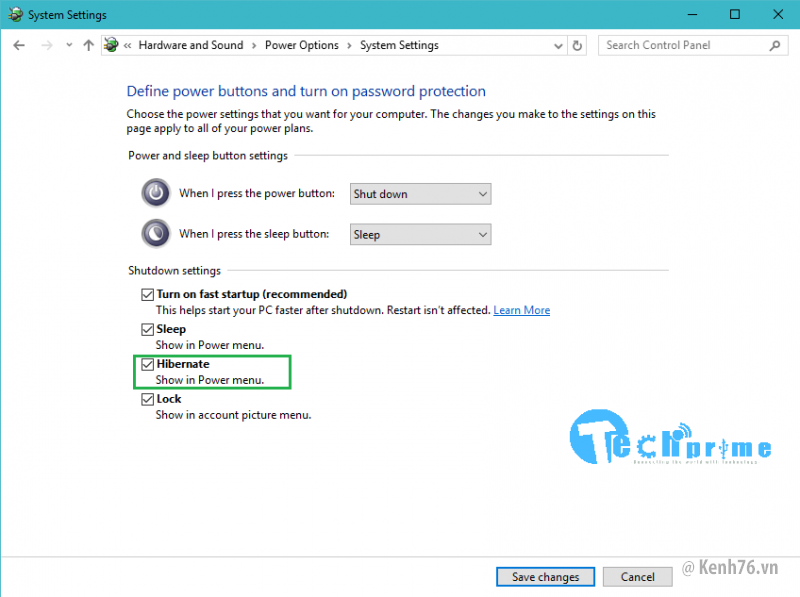Thủ thuật tăng tốc Win 10 chạy “vù vù” hiệu quả nhất
Máy bạn vừa nâng cấp lên Win10? Cảm giác dùng rất thích nhưng cảm thấy khá chậm và ì ạch, không mượt mà như trước. Bài viết này Kenh76.vn sẽ hướng dẫn các bạn một số thủ thuật nhỏ để tăng tốc cho PC nhà bạn chạy nhanh như “phóng lao”
Dưới đây là một số cách, các bạn chú ý kỹ và làm theo nhé! ?
1. Loại bỏ các hiệu ứng trên Windows:
Click chuột phải vào This PC > Properties > Advanced System settings > Tab Advanced chọn Settings tại dòng Performance, ở Tab Visual Effects bạn bỏ tick những hiệu ứng mà bạn không thích và Apply để lưu và OK.
Nếu cấu hình máy bạn không cao nên tắt hết và chỉ để lại Smooth edges of screen fonts (cái này để đảm bảo hiển thị Font chữ tốt)
2. Tắt thời gian chờ mặc định của Windows:
Click Chuột phải vào This PC > Properties > Advanced system settings > Startup and Recovery > Settings và bỏ tích tại Time to display list of operating systems.
Ngoài ra nên tắt luôn cái Automatically Restart (vì cái này nếu xung đột phần mềm sẽ tự động ra lỗi màn hình xanh)
Tăng tốc win 10
3. Vô Hiệu Hóa Services không cần thiết trên Windows:
Nhấn tổ hợp phím Windows R > services > Disabled các Services mà bạn có thể mà không làm ảnh hưởng đến hệ thống (nên để Manual khi windows cần dùng đến)
Đây là 1 số service nên tắt:
- Superfetch
- Distributed Link Tracking Client
- IP Helper
- Offline Files
- Program Compatibility Assistant Service
- Portable Device Enumerator Service
- Print Spooler
- Remote Registry
- Secondary Logon and Security Center
- Smart Card
- Smart Card Removal Policy
- Windows Media Center Scheduler Service
Tăng tốc windows 10
4. Vô hiệu hóa phần mềm khởi động cùng Windows:
Chuột phải vào thanh Taskbar > Task Manager > chọn Tab Startup. Tại đây bạn hãy vô hiệu hóa các App khởi động cùng Windows bằng cách: Chuột phải vào App > Disable.
Tinh chỉnh windows 10
5. Thêm (set) RAM ảo:
Các bạn click chuột phải vào This PC > Properties > Advanced system setting > Performance > Settings > Advanced > Change.
Để Ram ở chế độ Automatically (tự động) cũng là một trong những nguyên nhân khiến máy tính bạn bị dính lỗi Full Disk. Thay vì để chế độ Auto thì bạn nên Set cứng RAM ảo. (Tốt nhất các bạn năng cấp lên SSD, lúc đó khỏi lo Full Disk nữa)
Tại Tab Virtual Memory, bỏ dấu tick ở Automatically manage paging file size for all drives. Chọn ổ đĩa cài Hệ điều hành của bạn (thường là ổ C). Sau đó tích vào Custom size. Tại mục Maximum size và Initial size, bạn set cứng cho Ram ảo bằng 1/2 Ram thật của bạn. Ở đây máy mình 3GB ram nên set thành 1500.
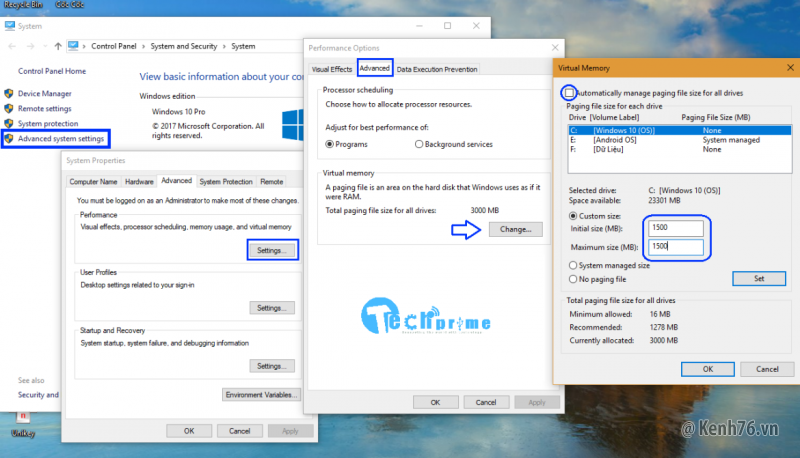
6. Thay đổi Folder Options để Vô hiệu hoá tính năng không cần thiết.
Nhấn tổ hợp phím tắt Windows E > nhấn vào tab View ở Ribbon > Options để mở cửa sổ Folder Options > tab View và bỏ tích các tuỳ chọn sau:
- Display file size information in folder tips
- Hide empty drives in the Computer folder
- Hide extensions for known file types
- Show encrypted or compressed NTFS files in color
- Show pop-up description for folder and desktop items
7. Bật chế độ ngủ đông Hibernate:
Bạn ấn tổ hợp phím Windows X > A và nhập đoạn lệnh sau:
powercfg /h on
Các bạn vào Power Options (Windows X > Power Options) > Choose what the power buttons do > Change settings that are currently unavailable và tích vào như hình dưới:
windows 10
* Lưu ý : Máy nào dùng SSD không cần dùng cách này nhé!
Nguồn: Techprimevn.net
Các bình luận



![Download Ghost Win 10 (64bit) Rocket 2018 siêu mượt cho game, đồ họa, văn phòng [All main, Không full disk]](https://kenh76.net/wp-content/uploads/2018/03/download-ghost-win-10-64bit-rocket-2018-sieu-muot-cho-game-do-hoa-van-phong-all-main-khong-full-disk-400x240.jpg)
![Download Ghost Win 10 (64bit) Rocket 2018 siêu mượt cho game, đồ họa, văn phòng [All main, Không full disk]](https://kenh76.net/wp-content/uploads/2018/03/download-ghost-win-10-64bit-rocket-2018-sieu-muot-cho-game-do-hoa-van-phong-all-main-khong-full-disk-100x100.jpg)